Špičkové převodníky FLAC na OGG: Offline a online přístupy
Pokud rádi posloucháte hudbu, jistě byste si přáli uložit do svého zařízení tolik skladeb, kolik chcete. To bohužel není případ FLAC. Přestože je FLAC komprimovaný zvuk, nemůžeme zrušit skutečnost, že se jedná o bezztrátový soubor. Zabírá tedy příliš mnoho paměti na disku. Mezitím je OGG také bezztrátový zvukový formát, který nabízí lepší kvalitu zvuku a přitom vytváří přenosnou velikost souboru. Je to ideální formát, zvláště pokud provozujete zařízení s malým místem na disku. S tím, co bylo řečeno, zde budeme diskutovat o nejlepší převodníky FLAC na OGG.
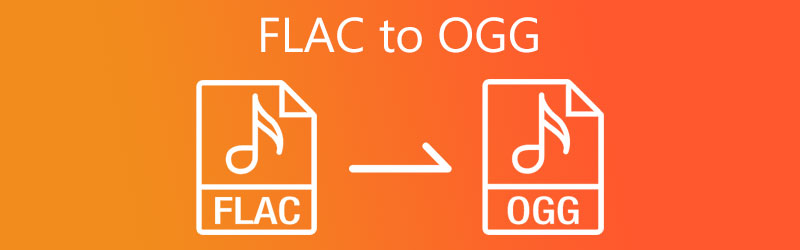
- Část 1. Co jsou FLAC a OGG
- Část 2. Jak plynule převést FLAC na OGG
- Část 3. Nejčastější dotazy od FLAC k OGG
Část 1. Co jsou FLAC a OGG
Předpokládejme, že si nejste zcela jisti rozdílem mezi FLAC a OGG. V tom případě následující část představí formáty podrobně.
Informace o FLAC
FLAC znamená Free Lossless Audio Codec. Komprimuje zvukové soubory při zachování vysoké kvality zvuku. Navíc byl vyvinut a udržován nadací Xiph.Org Foundation. Tento formát je dobrý, protože zachovává původní zvukové informace, takže je ideální pro vytváření originálních hudebních stop. Nemluvě o souborech FLAC, které jsou velmi vhodné pro úpravy.
Informace o OGG
OGG se vyznačuje vysokou mírou komprese, která snižuje velikost zvukového souboru bez obětování kvality. OGG je navíc bez patentů a licenčních poplatků, které můžete používat pro komerční i nekomerční účely. Nemusíte se starat o omezení autorských práv, která umožní přehrávání na přenosných přehrávačích médií a dalších zařízeních.
Za různých okolností můžete chtít převést FLAC na OGG. Zde najdete dvě praktická řešení pro tento druh potřeby.
Část 2. Jak plynule převést FLAC na OGG
1. Vidmore Video Converter
Pro lepší konverzi FLAC na OGG použijte profesionální nástroje jako Video Converter Vidmore by vám měl pomoci. Program integruje výkonné funkce, které zahrnují audio/video převodník, editor audio profilů, MV maker a mnoho dalšího. Nejlepší na tom je, že podporuje všechny oblíbené formáty, včetně MP3, FLAC, WAV, WMA, AIFF atd. Dodává se také s jednoduchým editorem, který vám umožní upravit parametry zvuku pro dosažení požadovaného zvukového výstupu. Ještě důležitější je, že podporuje dávkový převod FLAC na OGG, který vám pomůže při převodu mnoha souborů najednou.
Při práci s tímto nástrojem postupujte takto:
Krok 1. Uchopte převodník FLAC na OGG
Chcete-li začít, stáhněte si program do počítače. Stačí kliknout na Stažení zdarma tlačítko, které odpovídá operačnímu systému vašeho počítače. Otevřete příponu souboru a nainstalujte aplikaci podle průvodce nastavením. Po dokončení instalace aplikace spusťte program.
Krok 2. Přidejte soubor FLAC
Načtěte soubory FLAC, které převedete na OGG, kliknutím na Plus tlačítko podepsat v hlavním rozhraní. Aplikaci můžete také přímo nahrát pomocí funkce drag-and-drop programu. Chcete-li to provést, jednoduše nahrajte cílový soubor FLAC ze složky do oblasti pro nahrávání.
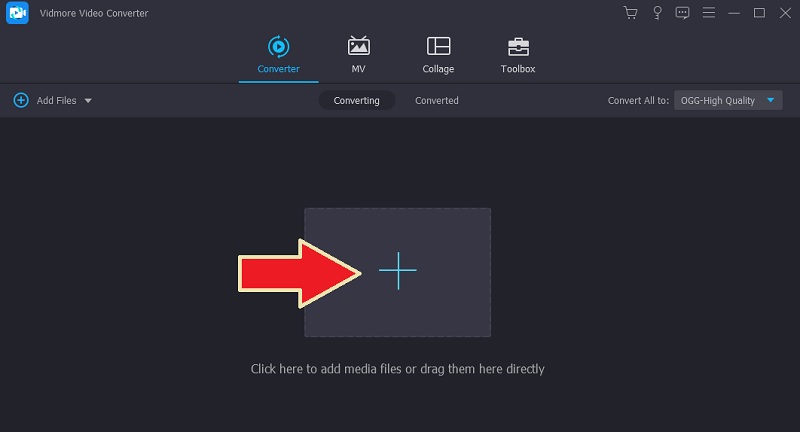
Krok 3. Vyberte OGG jako výstupní formát
Nyní rozbalte Profil menu a přejděte do Zvuk tab. Na levém panelu vyberte formát OGG se seznamem zvukových profilů. Vyberte vhodný profil pro vaše potřeby nebo upravte ze stávajícího.
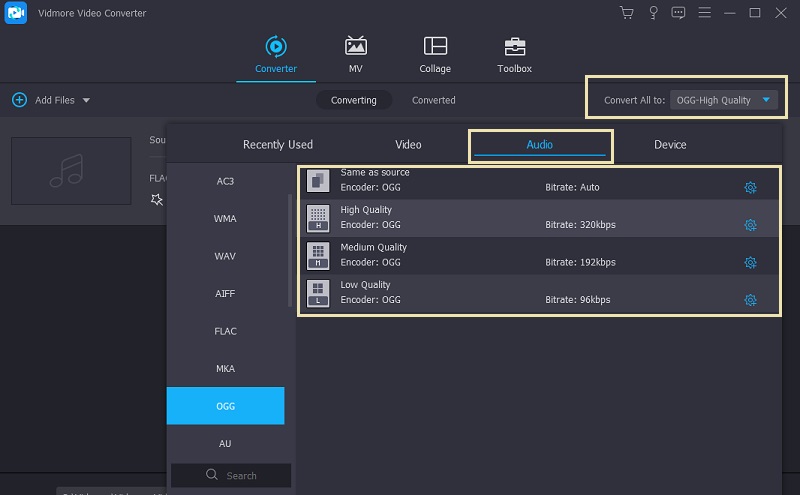
Krok 4. Proveďte proces konverze
Pokud jste s nastavením výstupu spokojeni, klikněte na Převést vše tlačítko v pravém dolním rohu. Převod FLAC na OGG se spustí okamžitě. Složka, která se objeví, bude představovat výstupní soubor.
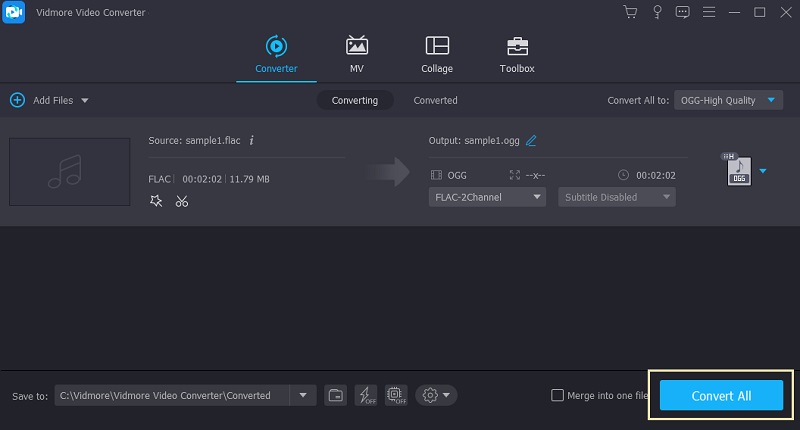
2. FileZigZag
Pokud chcete převést FLAC na OGG online, měli byste zvážit použití FileZigZag. Je vhodný pro video i audio formáty. Kromě toho můžete převádět soubory, jako jsou dokumenty, e-knihy, archivy a obrázky. Kromě toho také integruje dávkovou konverzi, stejně jako výše zmíněný program. Přesné a podrobné pokyny naleznete v níže uvedených krocích.
Krok 1. Prohlédněte si oficiální stránku
Ve svém prohlížeči navštivte webovou stránku nástroje zadáním odkazu na jeho webovou adresu. zmáčkni Enter a měli byste se dostat na hlavní webovou stránku.
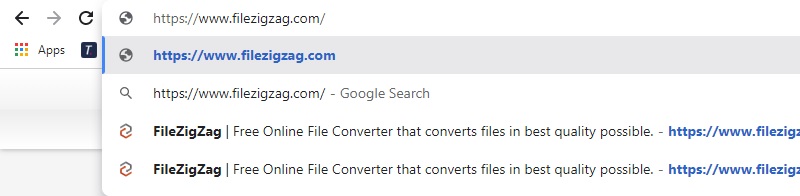
Krok 2. Přidejte soubor FLAC
Dále klikněte na Vyhledejte soubory ještě jednou a vyberte soubor FLAC, který chcete převést. Maximální velikost souboru, který můžete nahrát, je 50 MB, přičemž počet konverzí je 10 za den.
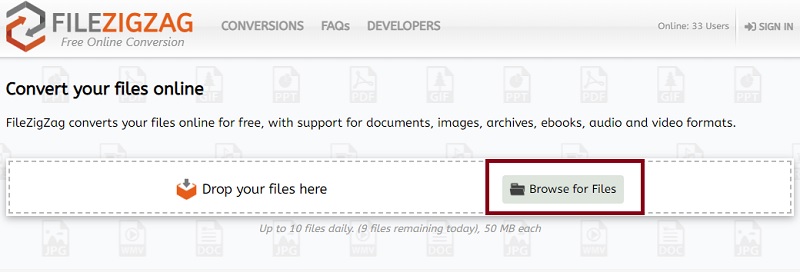
Krok 3. Vyberte formát výstupního souboru
Po nahrání zvukového souboru přejděte na Cílový formát možnost, která vypadá jako ikona hudby. Poté se zobrazí seznam dostupných zvukových formátů. Odtud vyberte OGG.
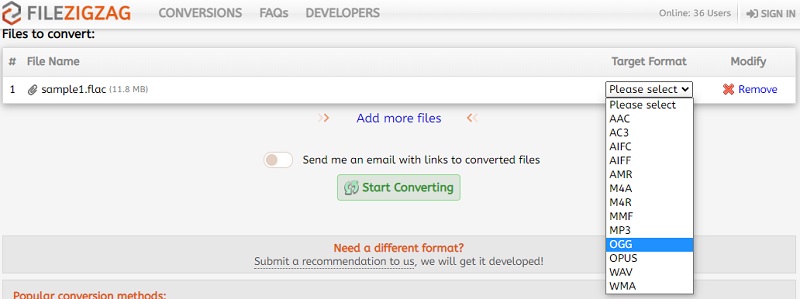
Krok 4. Zahajte proces převodu
Nakonec proveďte proces převodu kliknutím na Začněte převádět knoflík. Počkejte na dokončení převodu a poté stiskněte Stažení tlačítko pro získání kopie převedeného souboru.
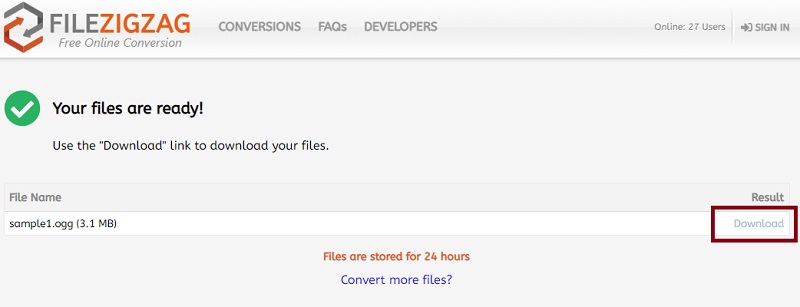
Část 3. Nejčastější dotazy od FLAC k OGG
Jak hrát FLAC na zařízení Android?
FLAC podporuje mobilní zařízení, včetně smartphonů Android. Dokud vaše zařízení Android běží na verzi 3.1 a vyšší, neměli byste mít problém s jejich přehráváním na vašem zařízení.
Dokáže Audacity převést FLAC na OGG?
Ano. Audacity podporuje soubory FLAC. Spolu s funkcí převodu můžete upravovat a přistupovat k různým užitečným nástrojům pro úpravy.
Je lepší FLAC nebo OGG?
Záleží na případu použití. Pokud chcete ukládat mnoho souborů, ale přesto si užíváte lepší kvalitu zvuku, OGG je váš oblíbený formát. Mezitím, pokud se váš zájem týká pouze kvality, je FLAC lepší volbou.
Závěr
Tento průvodce doporučuje to nejlepší Převodník FLAC na OGG pokrývající offline i online metody. Takže za okolností změny FLAC na OGG za účelem získání přenosné velikosti zvuku vám budou výše uvedené nástroje užitečné. Je pravda, že online programy jsou pohodlné, protože nemusíte instalovat aplikaci, protože můžete převádět přímo z webové stránky. Pro dlouhodobé používání a bez omezení je však nejlepší volbou desktopový program.


